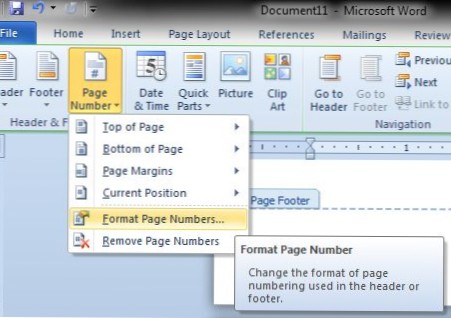Numere de pagină personalizate în Word Faceți dublu clic pe antet sau subsol în care se află numerele, apoi faceți clic pe „Număr pagină” și „Formatare numere pagină.„Faceți clic pe meniul derulant„ Începeți de la ”și alegeți numărul pe care doriți să îl începeți. Repetați acest lucru pentru fiecare secțiune în care doriți să personalizați numerotarea.
- Cum remediez numerele de pagină în Word?
- Cum încep numerele paginii mele la pagina 3?
- Cum schimb fontul și numărul paginii în Word?
- De ce toate numerele paginii mele sunt la fel în Word?
- Cum elimin anumite numere de pagină din Word?
- Cum încep numerele de pagină din a doua pagină?
- De ce numerele paginii mele nu sunt continue în Word?
- De ce numărul paginii mele este GREY pe cuvânt?
- Cum formatez toate numerele de pagină în Word?
- Cum vă puneți numele și numărul paginii pe cuvânt?
Cum remediez numerele de pagină în Word?
Remediați numerele de pagină de la pagina de titlu la înainte de Cuprins. Plasați cursorul oriunde pe pagina de titlu. În fila Insert, selectați Footer și faceți clic pe Edit Footer. Dacă vedeți un număr de pagină în subsol (în partea de jos a paginii), selectați numărul și apăsați tasta Ștergere.
Cum încep numerele paginii mele la pagina 3?
Faceți clic pe fila Aspect. Selectați Pauze → Secțiuni Pauze → Pagina următoare. Puneți cursorul pe pagina de unde ar trebui să înceapă numerotarea paginilor (adică secțiunea a doua din document). Faceți clic pe fila Insert și pe Number Number.
Cum schimb fontul și numărul paginii în Word?
Microsoft Word
- Cu documentul deschis, accesați Insert > Numărul paginii. Va apărea o casetă de dialog, unde puteți selecta poziția și alinierea. ...
- Pentru a modifica fontul sau stilul numerelor paginii, accesați Vizualizare > Antet și subsol și schimbați-le de acolo.
De ce toate numerele paginii mele sunt la fel în Word?
Fie ați repornit numărul paginii într-una dintre secțiuni și fiecare secțiune ulterioară repornește la același număr (și aveți MULTE secțiuni), fie (mai probabil) numărul paginii tocmai a fost tastat. Încercați acest lucru: ștergeți numărul curent al paginii. Apăsați Alt + Shift + P pentru a insera un câmp PAGE.
Cum elimin anumite numere de pagină din Word?
Accesați Insert > Număr pagină, apoi alegeți Eliminare numere pagină. Dacă butonul Eliminați numerele de pagină nu este disponibil sau dacă unele numere de pagină sunt încă acolo, faceți dublu clic în antet sau subsol, selectați numărul paginii și apăsați Ștergeți.
Cum încep numerele de pagină din a doua pagină?
Sfat: dacă doriți ca a doua pagină să înceapă de la 1, nu de la 2, accesați Insert > Numărul paginii > Formatați numerele de pagină și setați Start la sub Numerotarea paginilor la 0, mai degrabă decât la 1.
De ce numerele paginii mele nu sunt continue în Word?
În caseta de dialog Format număr pagină (selectați Formatare pagini numerice din meniul derulant Număr pagină din antet & Secțiunea subsolului din fila Inserare a panglicii), selectați butonul radio pentru „Continuați din secțiunea anterioară”.
De ce numărul paginii mele este GREY pe cuvânt?
De asemenea, deoarece numerele de pagină sunt câmpuri, în mod implicit, acestea vor fi umbrite când le selectați. Puteți dezactiva această setare (pentru toate câmpurile) după cum urmează: Faceți clic pe butonul Office, apoi faceți clic pe Opțiuni Word. În categoria Advanced, schimbați „Codarea câmpului” la „Niciodată” și faceți clic pe OK.
Cum formatez toate numerele de pagină în Word?
În fila Inserare, faceți clic pe pictograma Număr pagină, apoi faceți clic pe Număr pagină. Selectați o locație, apoi alegeți un stil de aliniere. Word numerotează automat fiecare pagină, cu excepția paginilor de titlu desemnate. Pentru a schimba stilul de numerotare, selectați Format, apoi alegeți formatarea pe care doriți să o utilizați.
Cum vă puneți numele și numărul paginii pe cuvânt?
Cum îmi adaug numele și numărul paginii într-un antet din Word?
- Faceți clic pe fila Insert.
- Faceți clic pe Numărul paginii din antet & Grup de subsol.
- Alegeți locația numărului paginii (de obicei în partea de sus a paginii). Numărul simplu 3 este cea mai utilizată opțiune atunci când adăugați numele / numărul paginii la antet. Faceți clic pe alegerea dvs.
 Usbforwindows
Usbforwindows